Астра Линукс 1.7 - операционная система, основанная на открытом исходном коде Linux, разработанная специально для использования в официальных структурах Российской Федерации. Эта операционная система имеет ряд особенностей, которые отличают ее от других дистрибутивов Linux. Одной из таких особенностей является отсутствие возможности установки программ из сторонних источников. Однако, если вам требуется установить Яндекс браузер на Astra Linux 1.7, вы можете сделать это следуя простым инструкциям.
Для начала, вы должны получить необходимые пакеты для установки Яндекс браузера. Для этого, откройте терминал и выполните следующие команды:
sudo apt-get update sudo apt-get install libnss3После установки необходимых пакетов, скачайте установочный файл Яндекс браузера для Linux. Перейдите на страницу загрузки Яндекс браузера и загрузите последнюю версию установочного файла в формате .deb.
Откройте терминал, перейдите в папку с загруженным файлом и выполните команду:
sudo dpkg -i название_файла.debПосле успешной установки, Яндекс браузер будет доступен в меню приложений. Вы можете запустить его оттуда или выполнить команду yandex-browser-beta в терминале.
Теперь вы можете наслаждаться быстрым и удобным интернет-браузером Яндекс на Astra Linux 1.7!
Как установить Яндекс браузер

Для установки Яндекс браузера на Astra Linux 1.7 выполните следующие шаги:
- Откройте терминал в Astra Linux 1.7.
- Скопируйте и вставьте следующую команду для скачивания установочного скрипта:
wget https://repo.yandex.ru/yandex-browser/yandex-browser_latest_amd64.deb
sudo dpkg -i yandex-browser_latest_amd64.deb
sudo apt-get install -f
yandex-browser
Теперь вы можете наслаждаться использованием Яндекс браузера на своем Astra Linux 1.7. Удачного использования!
Установка Яндекс браузера на Astra Linux 1.7

Установка Яндекс браузера на Astra Linux 1.7:
Шаг 1:
Откройте терминал и выполните команду: sudo apt-get update
Для обновления списка пакетов.
Шаг 2:
Установите пакет Gdebi: sudo apt-get install gdebi-core
Чтобы безопасно устанавливать deb-пакеты, включая Яндекс браузер.
Шаг 3:
Скачайте deb-пакет Яндекс браузера с официального сайта и сохраните его.
Шаг 4:
Откройте терминал, перейдите в папку с deb-пакетом и выполните команду:
sudo gdebi название_файла.deb
Укажите имя ранее загруженного deb-файла.
Шаг 5:
Дождитесь завершения установки Яндекс браузера на Astra Linux 1.7. После успешной установки можно будет запускать браузер.
Примечание: Убедитесь, что ваша операционная система Astra Linux 1.7 соответствует требованиям Яндекс браузера для установки.
Шаг 1. Подготовка к установке
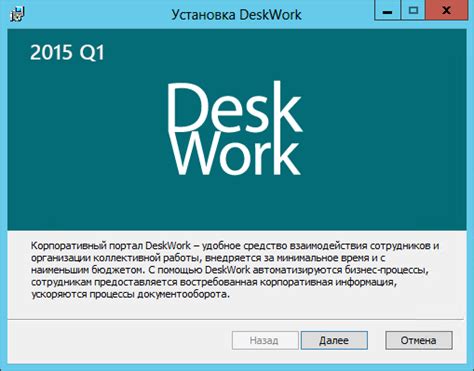
Перед установкой Яндекс браузера на Astra Linux 1.7 выполните подготовительные шаги:
- Убедитесь, что установлены все необходимые зависимости и пакеты для работы с программами.
- Установите все обновления для операционной системы Astra Linux 1.7, чтобы обеспечить стабильную и безопасную работу.
- Убедитесь, что ваш компьютер подключен к интернету для загрузки установочного файла Яндекс браузера.
- Проверьте свободное место на жестком диске, чтобы убедиться, что у вас достаточно места для установки браузера.
После выполнения этих действий переходите к следующему шагу - скачиванию и установке Яндекс браузера на Astra Linux 1.7.
Шаг 2. Скачивание установочного файла
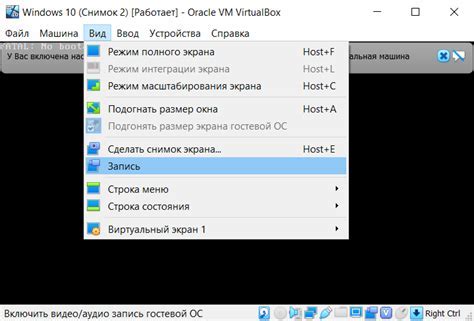
Для установки Яндекс браузера на Astra Linux 1.7 скачайте установочный файл.
- Перейдите на официальный сайт Яндекс браузера.
- На главной странице найдите раздел загрузки и нажмите на кнопку "Скачать".
- Выберите версию Яндекс браузера, совместимую с Astra Linux 1.7.
- Нажмите на ссылку для скачивания установочного файла.
- Дождитесь окончания загрузки файла на ваш компьютер.
Теперь вы готовы перейти к следующему шагу - установке Яндекс браузера на Astra Linux 1.7.
Шаг 3. Установка браузера

После успешного добавления репозитория в систему, установка Яндекс браузера на Astra Linux 1.7 становится очень простой процедурой. Следуйте инструкциям ниже, чтобы установить браузер на вашей системе:
- Откройте терминал или консольное окно.
- Введите команду
sudo apt-get updateи нажмите Enter, чтобы обновить списки пакетов. - Затем введите команду
sudo apt-get install yandex-browser-betaи нажмите Enter, чтобы начать установку браузера. - Подтвердите установку, введя пароль администратора, если потребуется.
- Дождитесь завершения установки, это может занять некоторое время.
После установки Яндекс браузера на Astra Linux 1.7 вы можете запустить его и начать использовать.
Шаг 4. Запуск браузера
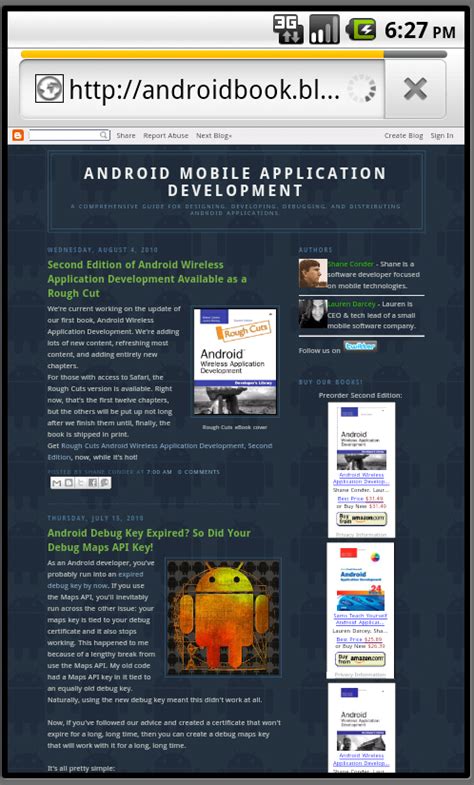
Чтобы запустить браузер, найдите ярлык Яндекс браузера на рабочем столе или в меню "Приложения".
Если вы не видите ярлык, найдите файл браузера по пути /opt/yandex/browser/yandex-browser и запустите его двойным щелчком.
После запуска браузера вы сможете просматривать веб-сайты и использовать все его функции.
Шаг 5. Настройка браузера
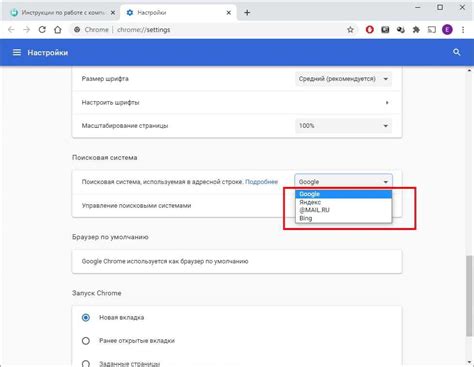
После установки Яндекс браузера на Astra Linux 1.7, настройте его под свои предпочтения:
1. Откройте Яндекс браузер через иконку на рабочем столе или меню приложений.
2. Перейдите в настройки, нажав на иконку шестеренки в правом верхнем углу окна и выбрав "Настройки".
3. В окне настроек вы сможете настроить различные параметры:
- Общие настройки: язык, домашняя страница, цветовая схема и другое.
- Конфиденциальность и безопасность: параметры приватности, блокировка всплывающих окон, управление паролями и др.
- Внешний вид: здесь вы можете изменить тему оформления браузера, настроить отображение панели закладок и другие параметры внешнего вида.
- Расширения: здесь вы можете управлять установленными расширениями и добавлять новые.
- Синхронизация и сохранение данных: здесь вы можете настроить синхронизацию данных между устройствами, а также настроить сохранение паролей, истории поиска и других данных.
После того, как вы внесли необходимые изменения, не забудьте сохранить настройки, нажав на кнопку "Применить" или "Сохранить".
Теперь ваш Яндекс браузер настроен в соответствии с вашими предпочтениями и готов к использованию.
Шаг 6. Проверка работоспособности
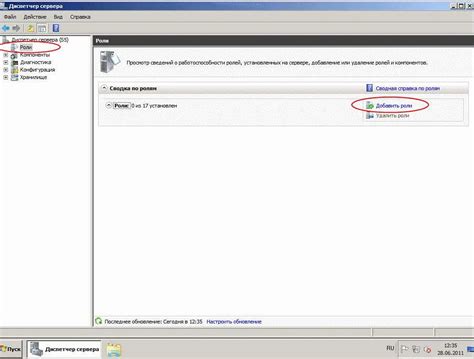
После завершения установки Яндекс браузера на Astra Linux 1.7, вам следует провести проверку его работоспособности.
Для этого запустите Яндекс браузер из меню приложений или через командную строку. Убедитесь, что браузер успешно загружается и отображает страницу по умолчанию.
Перейдите на различные веб-сайты, чтобы убедиться, что все функции браузера работают. Проверьте работу вкладок, поиск, отображение изображений и видео. Также убедитесь, что страницы отображаются корректно, без ошибок или искажений.
Если все функции браузера работают без проблем, то установка Яндекс браузера на Astra Linux 1.7 завершена успешно. Можете использовать браузер для своих задач в операционной системе Astra Linux. Удачного использования!